obs怎么直播_obs直播教程
OBS是一款开源且免费的流媒体软件,可以帮助用户进行直播,但不少用户在使用OBS时面临着各种问题,影响了直播效果。为了解决这一难题,php小编鱼仔特整理了这份OBS直播教程,详细介绍了OBS的设置和使用方法,帮助您轻松上手,畅享直播乐趣。
1、如上图所示,依次选择【 】号,添加【媒体源】,选择【确定】。
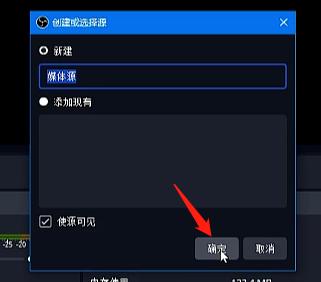
2、选择【浏览】,找到自己需要直播的【视频】,点击【打开】——【确定】。
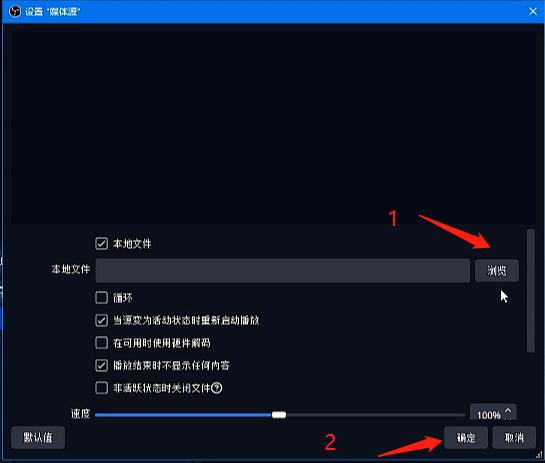
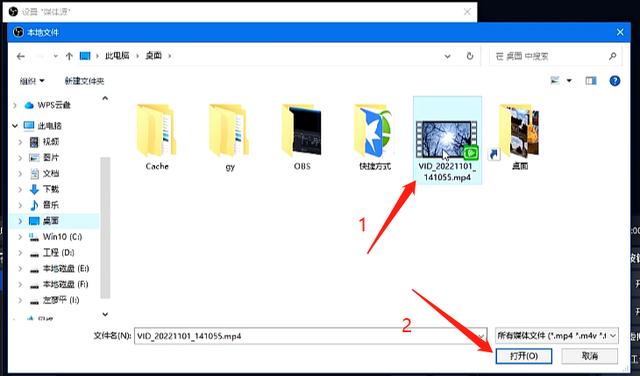
点击完【确定】之后,我们在显示窗口,就可以看到我们添加的视频画面了。接下来,我们需要设置推流地址。
推流地址:需要从开播的平台获取,一般我们需要在那个平台直播,就需要在哪里平台建立直播,设置直播标题、直播封面等内容,如果选择推流直播,这个直播平台会自动显示推流的地址和密钥。
第二步:设置推流
1、打开OBS中的【文件】——【设置】——【直播】,打开【服务】标签,选择【自定义】选项,将开播平台的推流地址填入【服务器】选项,将【推流密钥】填写在【推流码】处。操作到这里,推流的设置就完成了。
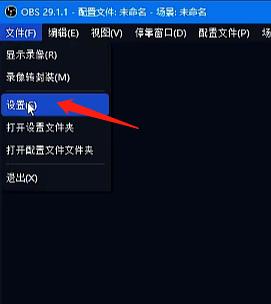
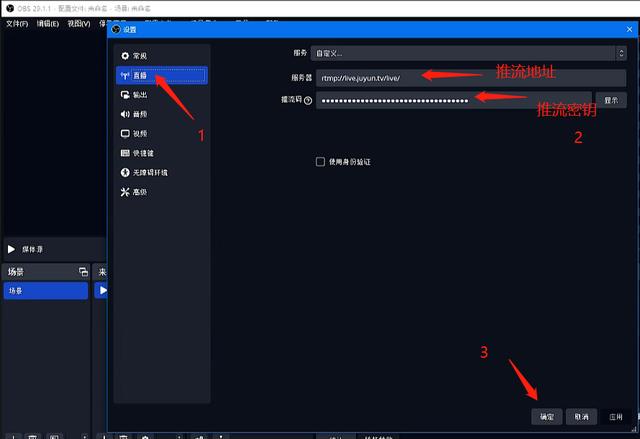
2、接下来,点击主界面【开始直播】,那么第三方平台建好的直播间就会出现我们开始添加的【直播源】画面了。如果直播结束,我们就点击停止直播,点击完后,直播的画面就会中断。第三方平台的画面就会消失。
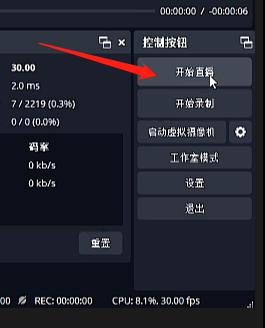
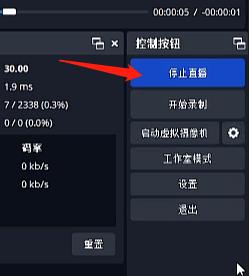
注意:开播流程中,省略了如何从第三方平台获取推流地址的步骤。因为不同的平台,获取方法稍有不同,但是原理是一样的。都需要我们先在开播的平台建好直播间,然后再用OBS,把直播的信号推送到建好的这个直播间。这样,建好的这个直播间才会有直播信号。
以上是obs怎么直播_obs直播教程的详细内容。更多信息请关注PHP中文网其他相关文章!

热AI工具

Undresser.AI Undress
人工智能驱动的应用程序,用于创建逼真的裸体照片

AI Clothes Remover
用于从照片中去除衣服的在线人工智能工具。

Undress AI Tool
免费脱衣服图片

Clothoff.io
AI脱衣机

AI Hentai Generator
免费生成ai无尽的。

热门文章

热工具

记事本++7.3.1
好用且免费的代码编辑器

SublimeText3汉化版
中文版,非常好用

禅工作室 13.0.1
功能强大的PHP集成开发环境

Dreamweaver CS6
视觉化网页开发工具

SublimeText3 Mac版
神级代码编辑软件(SublimeText3)

热门话题
 为什么蒸汽下载这么慢
Mar 11, 2025 pm 07:36 PM
为什么蒸汽下载这么慢
Mar 11, 2025 pm 07:36 PM
慢速蒸汽下载源于各种因素:网络拥塞(家庭或ISP),蒸汽/游戏服务器问题,有限的带宽,高延迟和计算机硬件限制。 故障排除涉及检查Internet速度,优化Steam Settin
 如何将Rockstar帐户与Steam解开
Mar 11, 2025 pm 07:39 PM
如何将Rockstar帐户与Steam解开
Mar 11, 2025 pm 07:39 PM
本文介绍了如何将摇滚明星游戏社交俱乐部帐户与Steam取消链接。 该过程涉及使用Rockstar Games Launcher来管理链接的帐户,删除蒸汽连接而不影响游戏进度或未来的Steam Purc
![[已验证的] Steam错误E87修复:几分钟之内再次获取游戏!](https://img.php.cn/upload/article/202503/18/2025031817560457401.jpg?x-oss-process=image/resize,m_fill,h_207,w_330) [已验证的] Steam错误E87修复:几分钟之内再次获取游戏!
Mar 18, 2025 pm 05:56 PM
[已验证的] Steam错误E87修复:几分钟之内再次获取游戏!
Mar 18, 2025 pm 05:56 PM
文章讨论了蒸汽错误E87的原因,包括网络问题,安全软件,服务器问题,过时的客户端和损坏的文件。提供预防和解决方案策略。[159个字符]
 蒸汽错误e87:它是什么&如何修复它
Mar 18, 2025 pm 05:51 PM
蒸汽错误e87:它是什么&如何修复它
Mar 18, 2025 pm 05:51 PM
由于连接问题,蒸汽错误E87在Steam客户端更新或启动过程中发生。通过重新启动设备,检查服务器状态,更改DNS,禁用安全软件,清除缓存或重新安装Steam来修复它。
 如何修复Steam错误代码E87:最终指南
Mar 18, 2025 pm 05:51 PM
如何修复Steam错误代码E87:最终指南
Mar 18, 2025 pm 05:51 PM
文章讨论了由网络问题,损坏文件或客户端问题引起的修复Steam错误代码E87。提供故障排除步骤和预防技巧。
 简单修复:Steam错误E87解释&已解决
Mar 18, 2025 pm 05:53 PM
简单修复:Steam错误E87解释&已解决
Mar 18, 2025 pm 05:53 PM
由连接问题引起的蒸汽错误E87可以解决,而无需通过重新启动,检查互联网和清除缓存来重新安装。调整蒸汽设置有助于防止将来发生。
 蒸汽错误e87:为什么会发生&修复它的5种方法
Mar 18, 2025 pm 05:55 PM
蒸汽错误e87:为什么会发生&修复它的5种方法
Mar 18, 2025 pm 05:55 PM
蒸汽错误E87由于连接问题而破坏了蒸汽上的游戏。本文讨论了不稳定的Internet和服务器过载等原因,并提供了诸如重新启动Steam和检查更新之类的修复程序。







